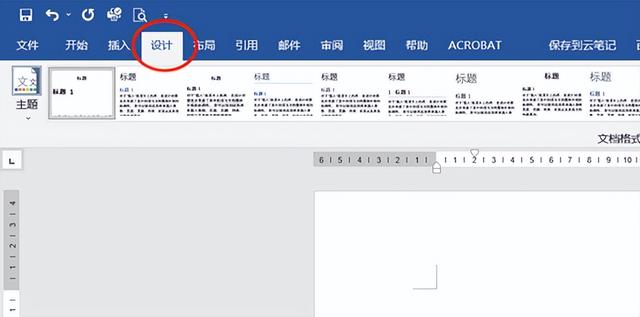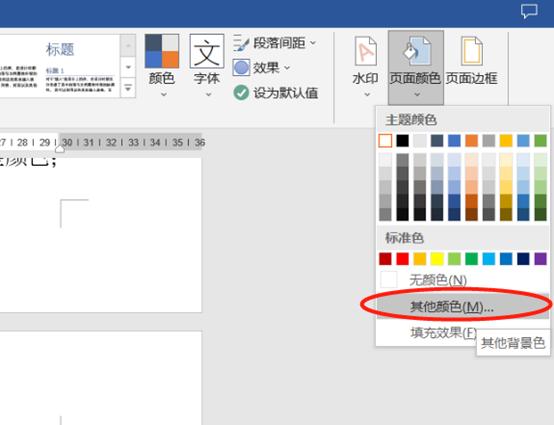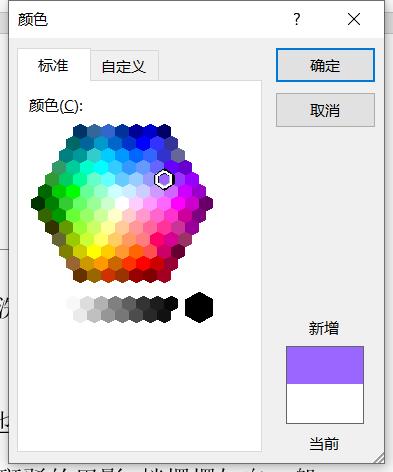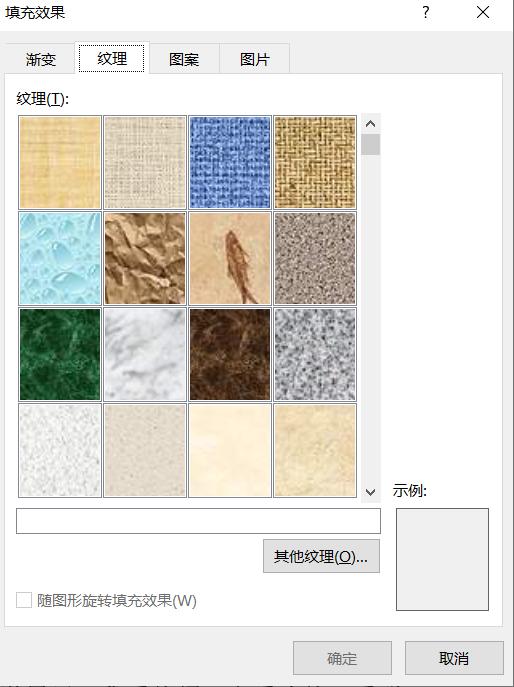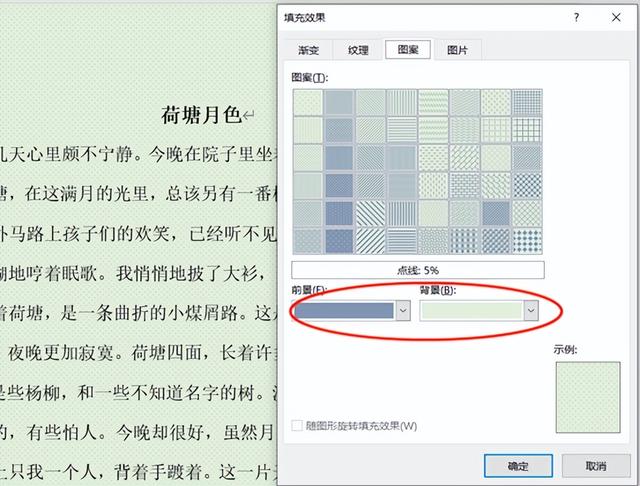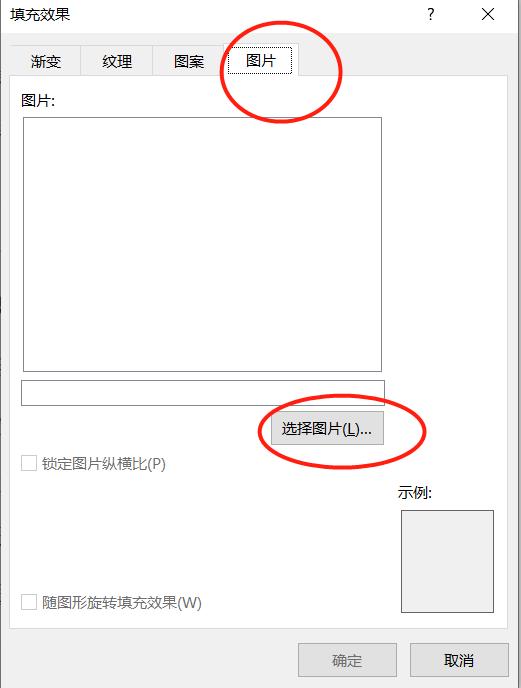word文档怎么设置单页背景颜色(word如何设置不同的背景色)
在实际的工作场景中,经常会遇到调整文档背景色的情况,很多人不会调整,抓耳挠腮半天。其实会了就很简单,本文将描述两种调整背景颜色的场景。
使用工具:office 2016
一、 文档设置为一种背景色的情况
1、点击“设计”选项卡,找到“页面背景”中的“页面颜色”选项。
2、点击“页面颜色”,选择所需要调整的颜色即可。
3、如果色板中没有满意的颜色,可以自己调色。点击“其他颜色”,调出调色板,调整出自己想要的颜色。
软件有调好的标准颜色,也可以自定义,按个人喜好调整。
4、如果要选择更复杂的背景色形式,软件也支持。同样在“页面颜色”选项中,点击“填充效果”,可以按照“渐变”、“纹理”、“图案”、“图片”四种方式调整背景颜色。
二、 文档设置为多种背景色的情况
在实际的应用中,有可能会要求一个文档有不同的背景色,比如打印文档时一个章节是一种颜色,那在阅读时会比较舒服。
但现在的软件,暂时还不支持一个文档设置为多种背景色,要实现这个功能,需要灵活变通一下。
网上有介绍把背景色的图片设置在文字下方当背景,虽然这种方法可以,但是不推荐,太费事了,如果文档有十几页,那还不得累死。
我把自己用的小方法推荐给你,其实也是一个笨办法,但是能快速解决问题:
假定文档有 100 页,分为五个章节,每个章节设置为不同的颜色。
(1) 把文档复制 5 份(有多少种颜色要求就复制几份),每份设置为不同的颜色;
(2) 分别对每个文档执行打印任务,打印时只打印颜色对应的章节。如第二份全部是蓝色,要求第三章是蓝色,这时就打印第三章,打印成 PDF 格式。这样每个章节打印完成后,生成了五个 PDF 文件,最后把五个 PDF 文件合并成一个文件即可。用 PDF 文件传阅、打印都非常方便。
如果领导要求每页都要不同的颜色,此时先确定领导是不是短路了。如果没短路,必须要做的话,那就用 PowerPoint 来做吧,它支持每页设置不同的背景色。
热门教程
Win11安卓子系统安装失败
2系统之家装机大师怎么怎么用?系统之家装机大师一键重装教程
3Windows11打印机驱动怎么安装?Windows11打印机驱动安装方法分享
4Win11电脑任务栏图标重叠怎么办?任务栏图标重叠图文教程
5Win11安卓子系统运行超详细教程!
6Win11激活必须联网且登录账号?安装完可退出账号
7Win11字体大小怎么调节?Win11调节字体大小教程
8更新Windows11进度条不动怎么办?更新Windows11进度条不动解决方法
9Win7旗舰版蓝屏代码0x000000f4是怎么回事?
10电脑符合条件没有推送Win11系统是怎么回事?
装机必备 更多+
重装教程
大家都在看
电脑教程专题 更多+